Att dela dina erfarenheter med vänner, sträva efter att bygga en gemenskap eller helt enkelt analysera ditt spelande för förbättring kräver allt att fånga viktiga spelögonblick. Hur bevarar du dessa flyktiga upplevelser? Stiga på programvara för spelklippning, din inkörsport till att fånga och dela höjdpunkter i spelet med världen.
Att välja den bästa mjukvaran för spelklippning kan vara skrämmande, med tanke på det överflöd av tillgängliga alternativ. Det här inlägget kommer att diskutera några nyckelfaktorer att tänka på när du väljer programvara för spelklippning. Dessutom ger vi de sju bästa alternativen för dig att välja mellan.
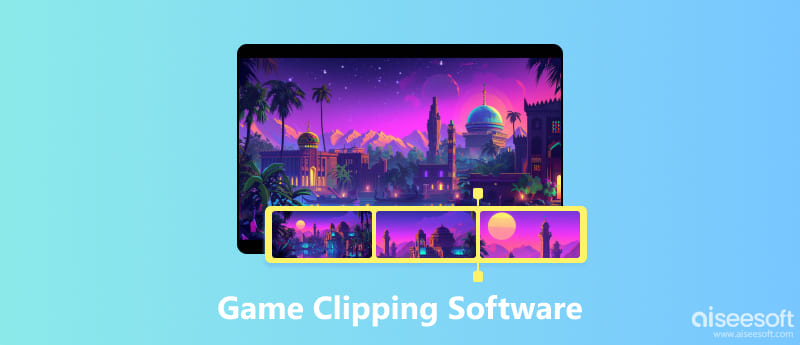
Programvara för spelklippning, även känd som spelklippare eller programvara för skärminspelning med specifika funktioner för spelare, ger dig möjlighet att fånga specifika delar av ditt spelande. Till skillnad från traditionell skärminspelning erbjuder dessa verktyg vanligtvis funktioner som snabbtangenter, bakgrundsinspelning, prestandaoptimering och grundläggande redigeringsfunktioner.
Med en förståelse för vad spel klippning programvara erbjuder, här är nyckelfaktorer att begrunda när du gör ditt val.
Om du är ny på att fånga spel, prioritera spelklippsprogram med ett användarvänligt gränssnitt och intuitiva kontroller. Vissa alternativ erbjuder till och med handledning eller anpassning av snabbtangenter för en sömlös upplevelse.
När du fångar spelet vill du inte att ditt spel ska stamma eller släpa. Tänk på ditt systems specifikationer och välj programvara som är känd för minimal prestandapåverkan. Funktioner som hårdvaruacceleration eller inspelning av specifika delar av skärmen kan hjälpa till med detta.
Bedöm dina behov. Vill du bara fånga korta klipp, eller behöver du redigeringsverktyg som att lägga till voice-overs, intros eller outros? Vissa spelklippspelare erbjuder till och med integration av sociala medier för enkel delning.
Alternativen sträcker sig från gratis programvara med begränsningar till betalversioner med ytterligare funktioner och längre inspelningslängder. Bestäm din budget och dina behov innan du bestämmer dig. Dessutom bör du se till att programvaran är kompatibel med ditt operativsystem och de spel du vill spela in. Vissa alternativ kanske bara fungerar med specifika spel eller plattformar.
Baserat på faktorerna som nämns ovan är här sju populära program för spelklippningsprogram som tillgodoser olika behov.
Aiseesoft Screen Recorder erbjuder ett användarvänligt gränssnitt och olika inspelningsalternativ, inklusive skärminspelning, webbkamerainspelning och ljudinspelning. Det låter dig spela in videoklipp av hög kvalitet med olika upplösningar och bildhastigheter. Aiseesoft Screen Recorder tillhandahåller också grundläggande redigeringsverktyg för att trimma och klippa dina klipp.

Den här förinstallerade appen för spelklippinspelning på Windows 10 och 11 låter dig enkelt ta skärmdumpar och spela in spelmaterial. Det är ett bra alternativ för nybörjare eftersom det är enkelt att använda och inte kräver några ytterligare nedladdningar. Det kan dock sakna några avancerade funktioner jämfört med andra alternativ på den här listan.
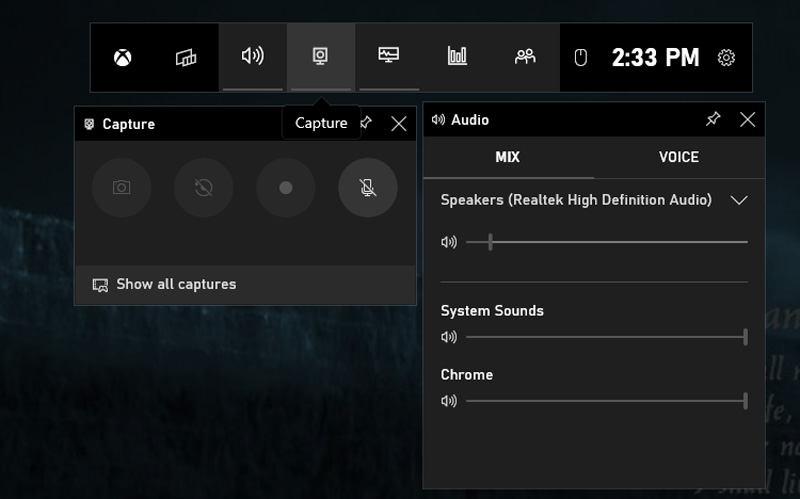
Open Broadcaster Software, populärt känd som OBS Studio, är ett gratis alternativ med öppen källkod som passar både nybörjare och erfarna användare. Samtidigt som den erbjuder en något brantare inlärningskurva, ger den robusta funktioner som flera scenkällor, streamingmöjligheter av professionell kvalitet och omfattande anpassningsalternativ. Det är idealiskt för dem som vill ha mer kontroll över sina inspelningar och utforska livestreaming i framtiden.
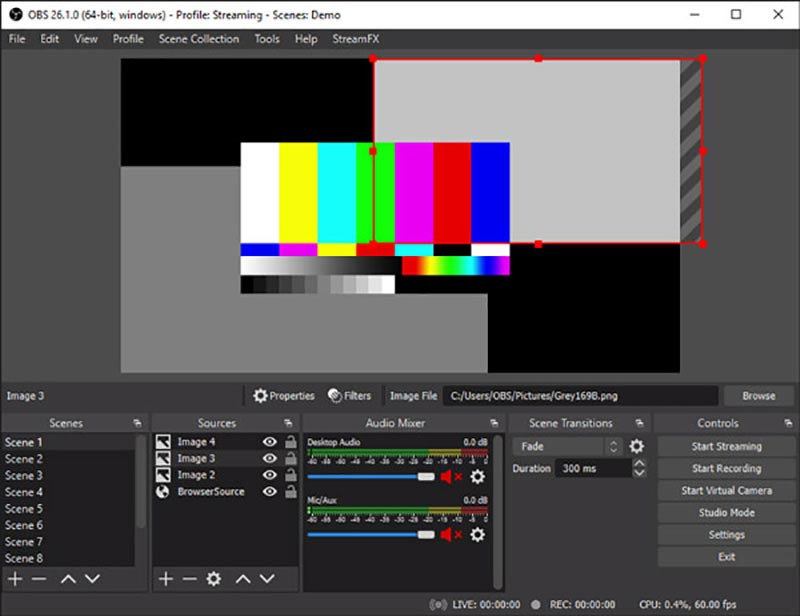
NVIDIA GeForce Experience (Shadowplay) är exklusivt för Nvidia-grafikkortanvändare och erbjuder en bekväm och lätt lösning. Den har förkonfigurerade inställningar, bakgrundsinspelning och minimal prestandapåverkan. Den kostnadsfria versionen tillåter inspelning i upp till 1080p 60fps, med betalda GeForce Experience-uppgraderingar som erbjuder högre upplösningar och bildhastigheter.
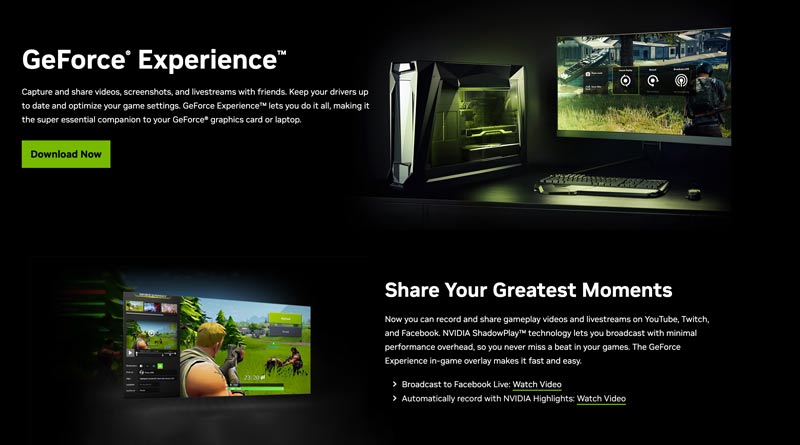
Medal.tv vänder sig specifikt till spelare med fokus på sociala medier. Dess intuitiva gränssnitt möjliggör att snabbt skapa och dela klipp direkt till plattformar som YouTube, Twitch och Discord. Den erbjuder också sociala funktioner som att titta på vänners spel och skapa co-op-klipp. Lagringsutrymmet är dock begränsat på gratisplanen, och export av högkvalitativa inspelningar kräver uppgradering.
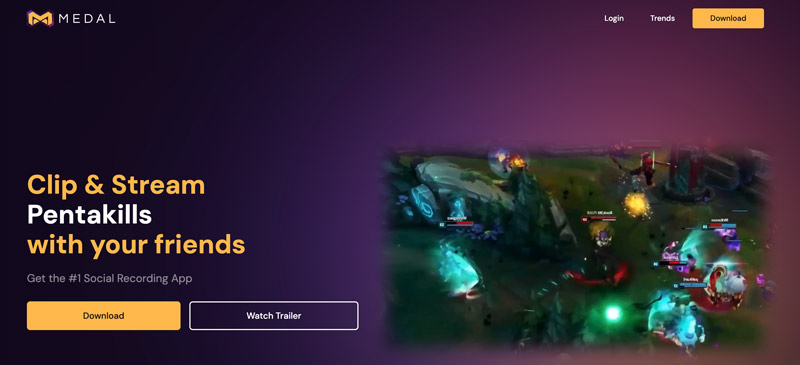
Känd för sina högpresterande fångstmöjligheter, Bandicam erbjuder smidig inspelning för spel med hög FPS. Den tillåter inspelning med upp till 480 FPS, vilket gör den idealisk för att fånga fartfylld action. Den fria versionen vattenstämplar dock videor och begränsar inspelningstiden.
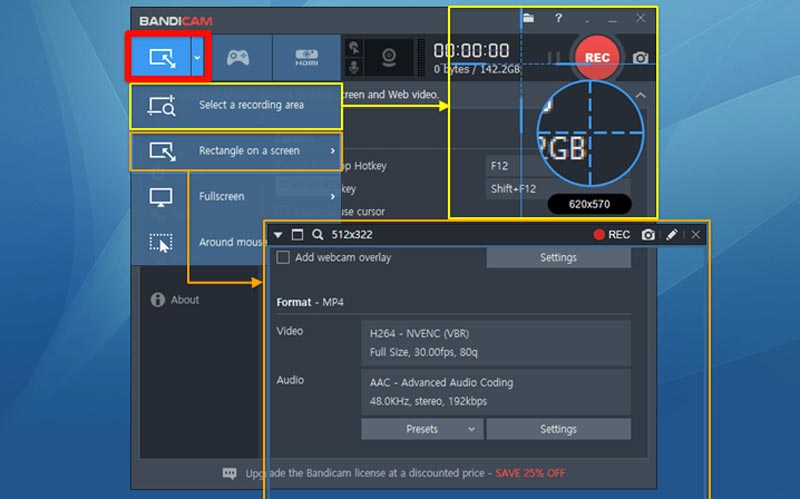
Action Game Recorder erbjuder en balans mellan användarvänlighet och funktionalitet, och erbjuder ett användarvänligt gränssnitt, grundläggande redigeringsverktyg och möjligheter för delning av sociala medier. Det är ett bra val för användare som vill ha en enkel men effektiv inspelningsupplevelse. Den kostnadsfria versionen har dock begränsningar för inspelningslängd och vattenmärkning.
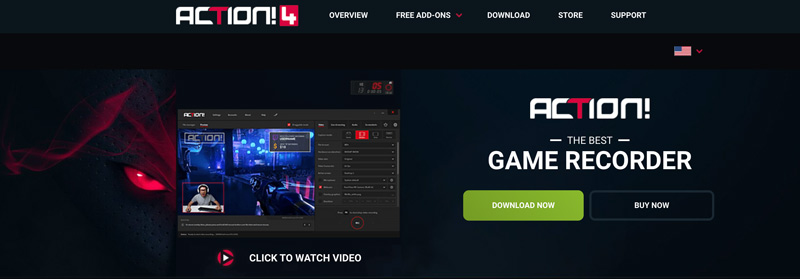
Aiseesoft Screen Recorder erbjuder ett användarvänligt sätt att fånga dina spelögonblick. Installera det och följ stegen nedan för att spela in och klippa spel på din PC.
100 % säker. Inga annonser.
100 % säker. Inga annonser.
Öppna Aiseesoft Screen Recorder och välj Game Recorder-läge från huvudgränssnittet. Under Välj spelet kan spelklippningsprogrammet automatiskt upptäcka ditt pågående spel. Om inte, klicka på rullgardinsmenyn och välj ditt spel manuellt.
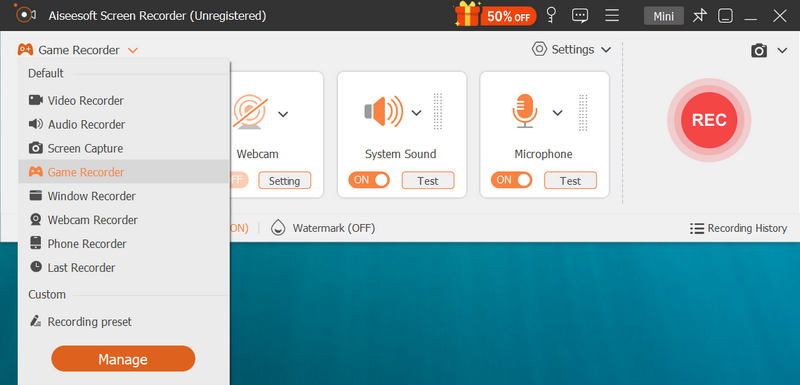
Välj önskad ljudinspelning. Du kan aktivera systemljud för att fånga spelljudet. Om du vill spela in din röst genom din mikrofon, aktivera Mikrofon.
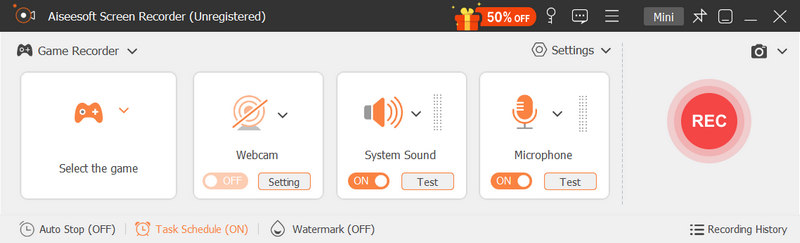
Som standard registrerar programvaran hela spelfönstret. För att ändra, klicka på knappen Anpassad och välj Helskärm, Fast region eller Anpassad region. Utforska ytterligare inställningar som bildhastighet, videokvalitet och utdataformat.
Klicka på den stora röda REC-knappen för att börja spela in ditt spel. Den erbjuder grundläggande redigeringsfunktioner som trimma eller klippa ditt klipp. Du kan också använda dedikerad videoredigeringsprogram för ytterligare förfining. Ställ in snabbtangenter för att starta, stoppa eller pausa inspelningar för bekväm kontroll under spelet.
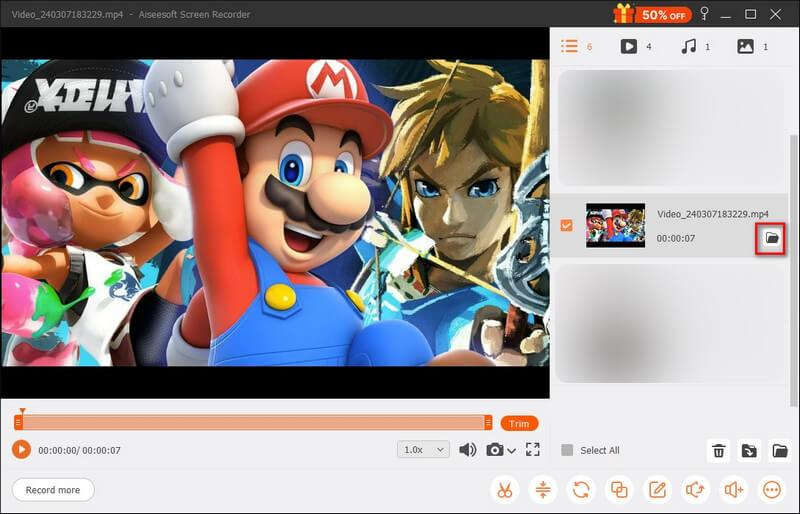
Kom ihåg att detta är en allmän guide, och specifika steg kan skilja sig något beroende på programvaruversion eller individuella inställningar.
Vilken är den bästa programvaran för spelklippning för billiga datorer?
Att välja den bästa programvaran för spelklippning för billiga datorer beror på dina specifika behov och de resurser som finns tillgängliga på ditt system. För att fånga ditt spelande på en Windows 11- eller 10-dator kan du först prova att använda den förinstallerade Xbox Game Bar. Du kan också använda den lättanvända Spelinspelare eller OBS Studio.
Hur kan jag klippa de senaste 30 sekunderna på en PC?
Det finns två bekväma sätt att klippa de sista 30 sekunderna på din PC. Du kan öppna Xbox Game Bar och trycka på Windows Key + Alt + G för att enkelt fånga de föregående 30 sekunderna automatiskt. Om du har ett NVIDIA-grafikkort, utnyttja dess inbyggda skärminspelningsfunktion som heter ShadowPlay. Öppna GeForce Experience och aktivera Instant Replay från ShadowPlay-inställningen. Här kan du ställa in inspelningslängden som 30 under Clip Length. När du vill spela in de sista 30 sekunderna av ditt spelande, tryck på Alt + F10-tangenterna.
Vilken är den idealiska FPS för att spela in spelklipp?
Den ideala bildhastigheten (FPS) för att spela in ett spelklipp beror på flera faktorer, inklusive din målgrupp, din dators prestanda och lagringsutrymme.
30 FPS är ett bra allroundalternativ för de flesta tittare och mindre krävande på din PC, särskilt för spel med långsammare tempo. 60 FPS är det vanliga valet för en smidigare tittarupplevelse, särskilt för snabba spel eller tävlingsinriktad publik. Det kan kräva en kraftfullare dator. 120 FPS eller högre är idealiskt för avancerade tittare som uppskattar de mjukaste bilderna och kan användas för slow-motion-redigering. Kräver en mycket kraftfull dator och skapar stora filstorlekar.
Slutsats
Fånga dina spelögonblick med höger programvara för spelklippning kan vara en givande upplevelse. Genom att överväga dina behov och utforska de sju alternativen ovan kan du hitta det perfekta verktyget för att dela dina spelprestationer.

Aiseesoft Screen Recorder är den bästa skärminspelningsprogramvaran för att fånga alla aktiviteter som onlinevideor, webbkamerasamtal, spel på Windows / Mac.
100 % säker. Inga annonser.
100 % säker. Inga annonser.